在日常工作中,有时一张表格需要多个不同部门去填写资料,为了避免填错区域或者为了避免各部门间互相修改数据,可以对工作表格里每个部门对应要填写的区域设置不同的密码
方法/步骤
首先在菜单栏里点击“审阅”,再点击“允许用户编辑区域”,根据图二点击“新建”。
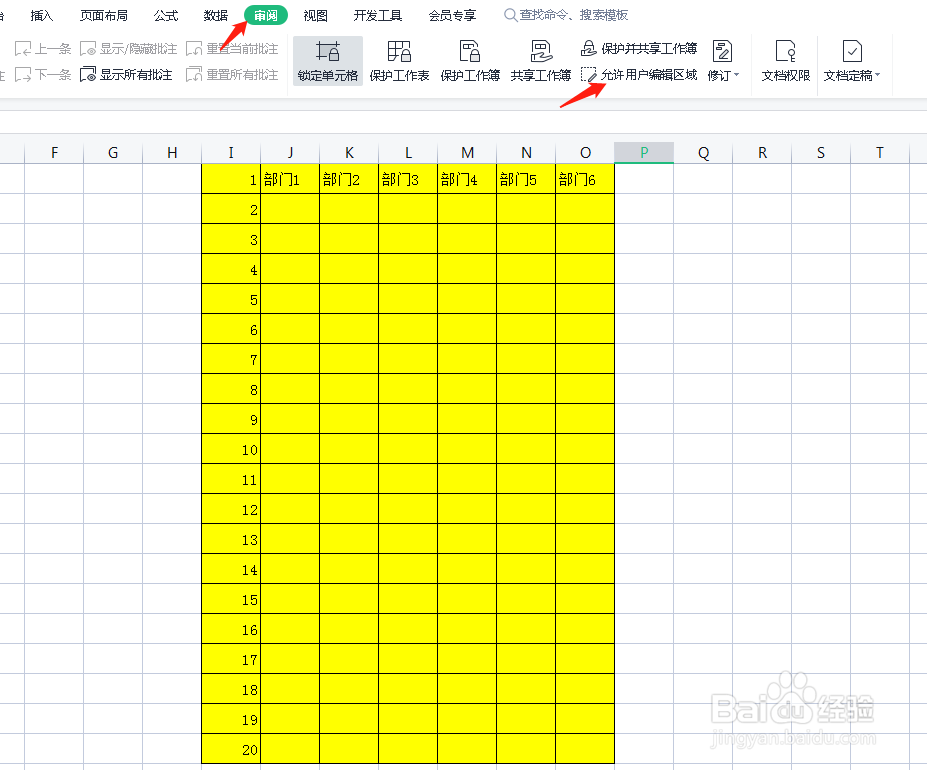
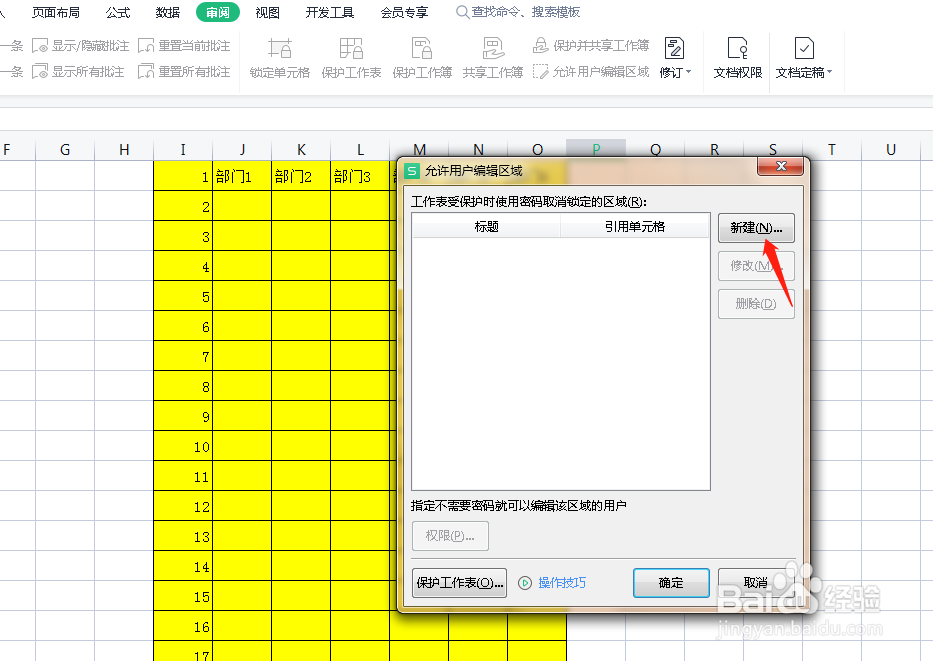
针对每个部门的区域命名好标题,根据下图红色箭头指示点击,用鼠标选取“部门1”要填写的区域,然后如下图点击回“新区域”的界面,设置好密码后点击“确定”。
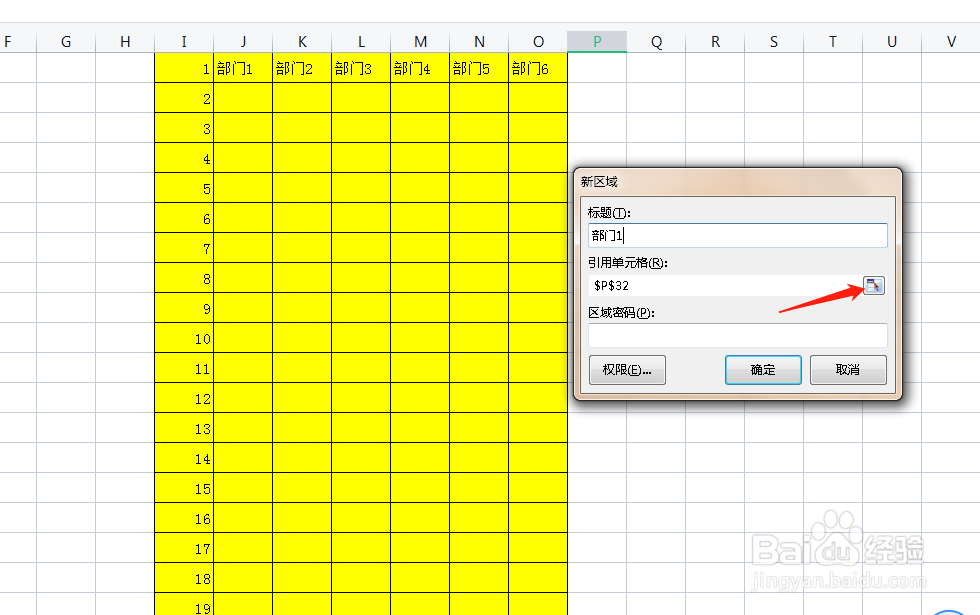
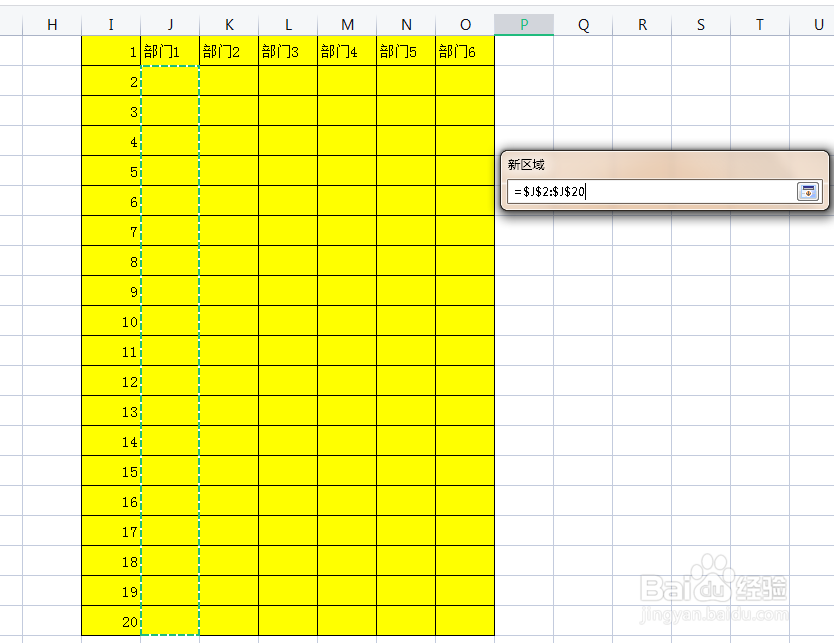
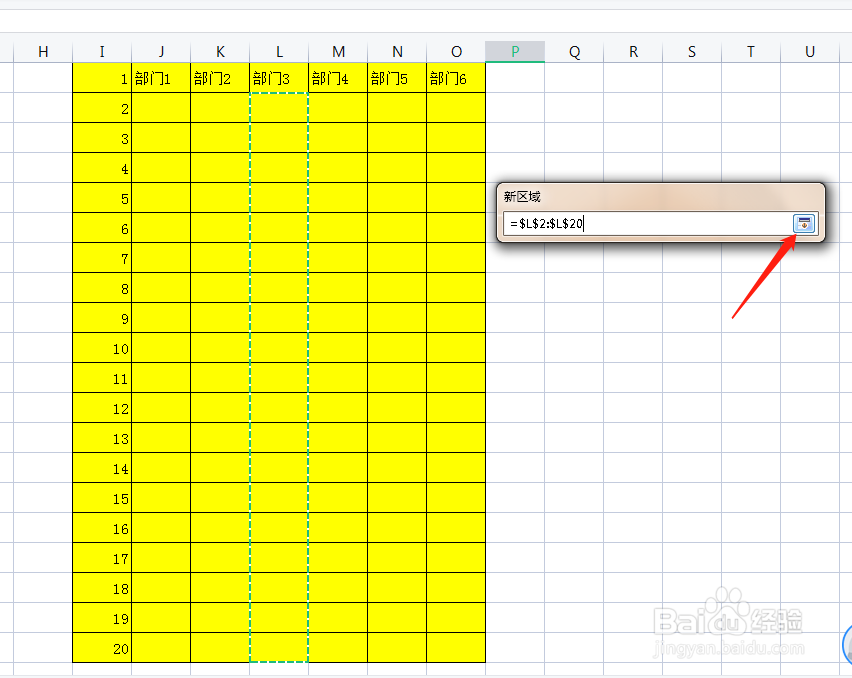
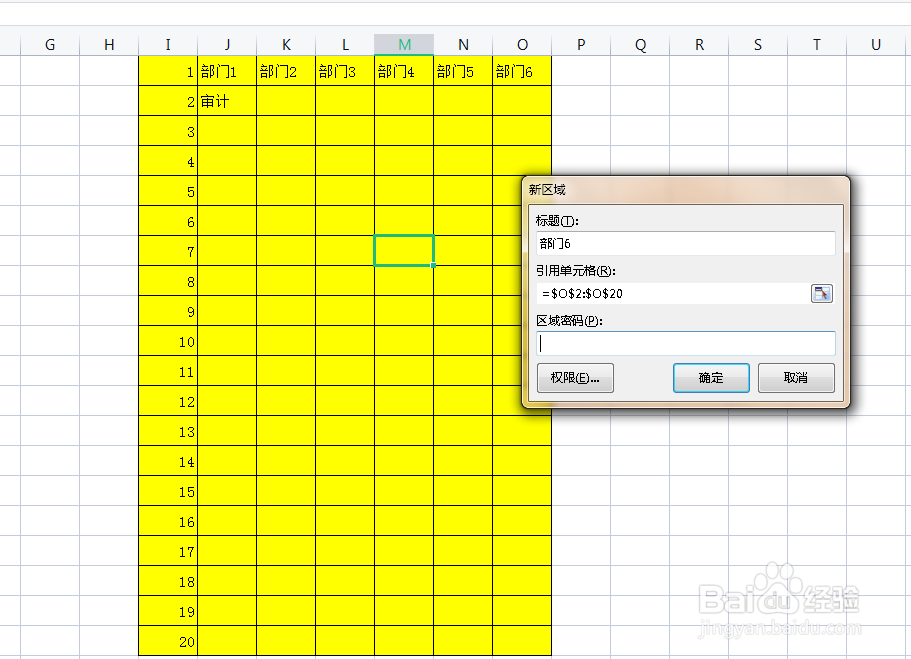
用步骤2的方式,新建并设置好剩下几个部门对应区域的密码,然后点击下图所示“保护工作表”,设置好密码。对表格部分区域设置密码,同时也必须要对整个表格设置保护密码,这一步不可或缺。
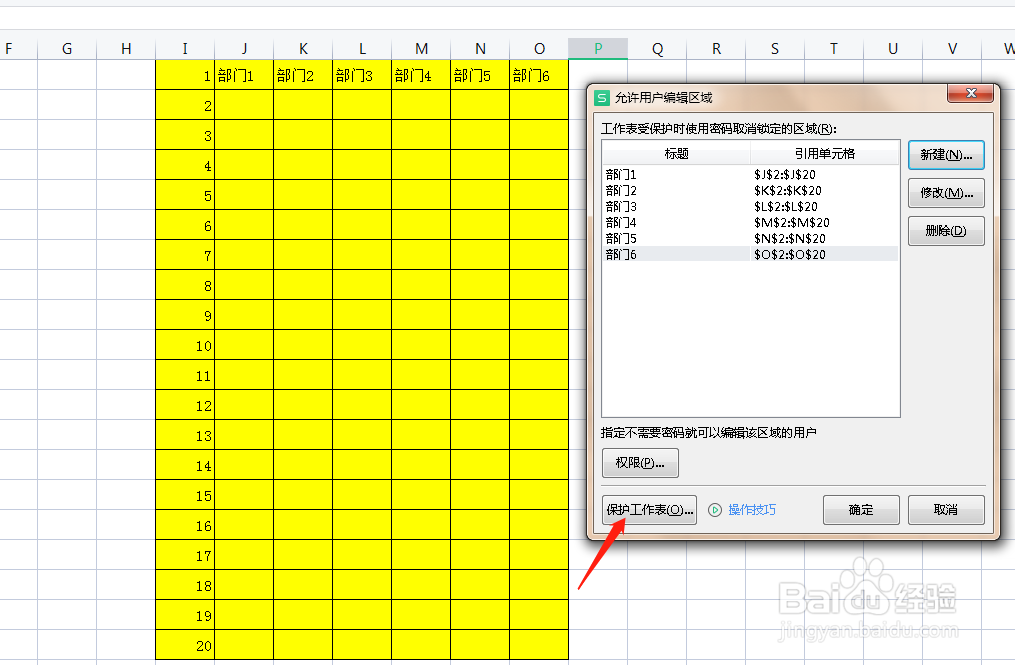
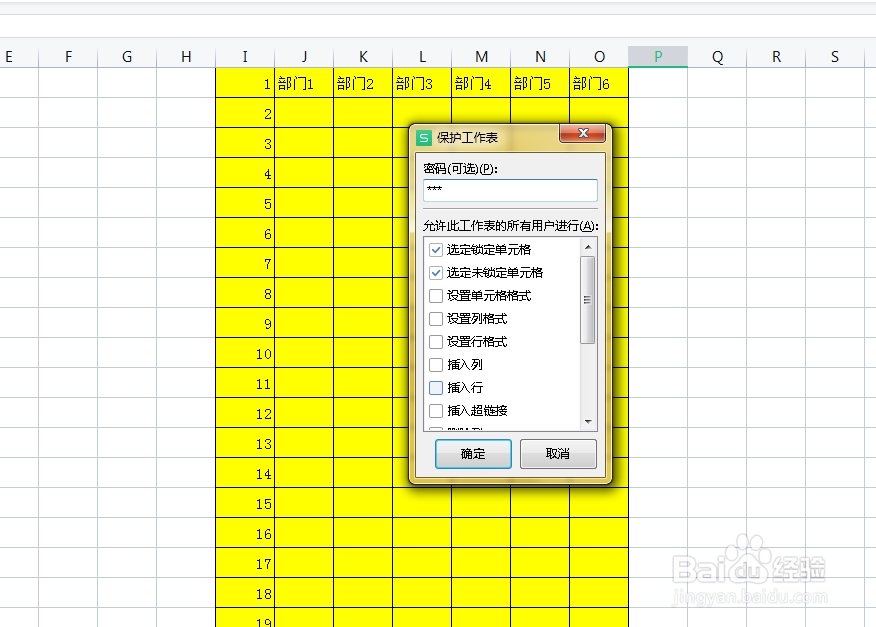
如下图,想要在部门1的区域填写内容,输入部门1区域对应的密码,部门1下的区域就可以填写内容了,填写好内容保存好关闭文档,下次再打开时,需要再次输入密码。
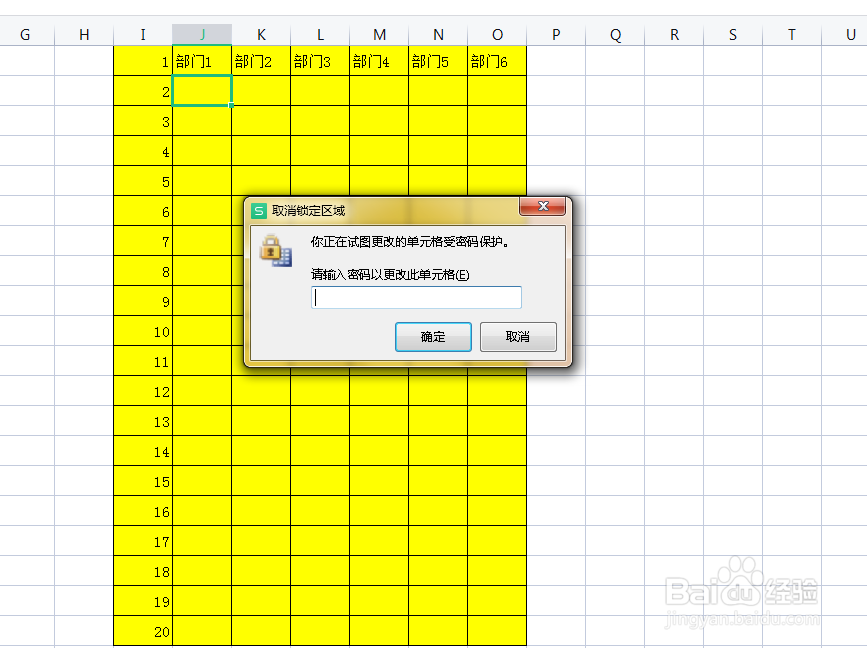
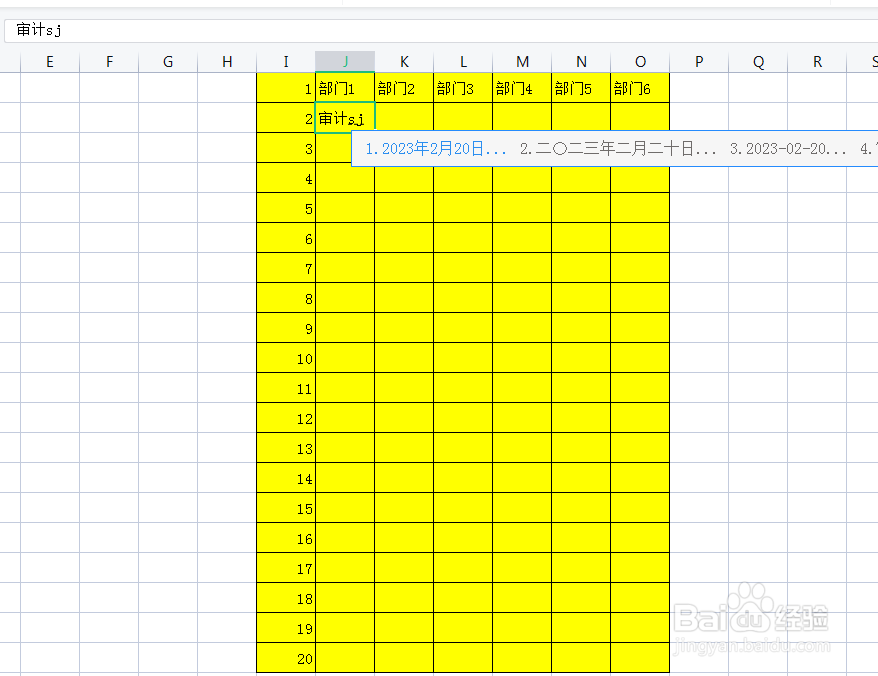
要想对整个表格进行调整,只需如下图点击“撤销工作表保护”,然后输入先前步骤3对保护工作表设置的密码即可,修改完后可再次点击“保护工作表”,设置好密码后,先前对各个部门已经设置的密码会重新生效。
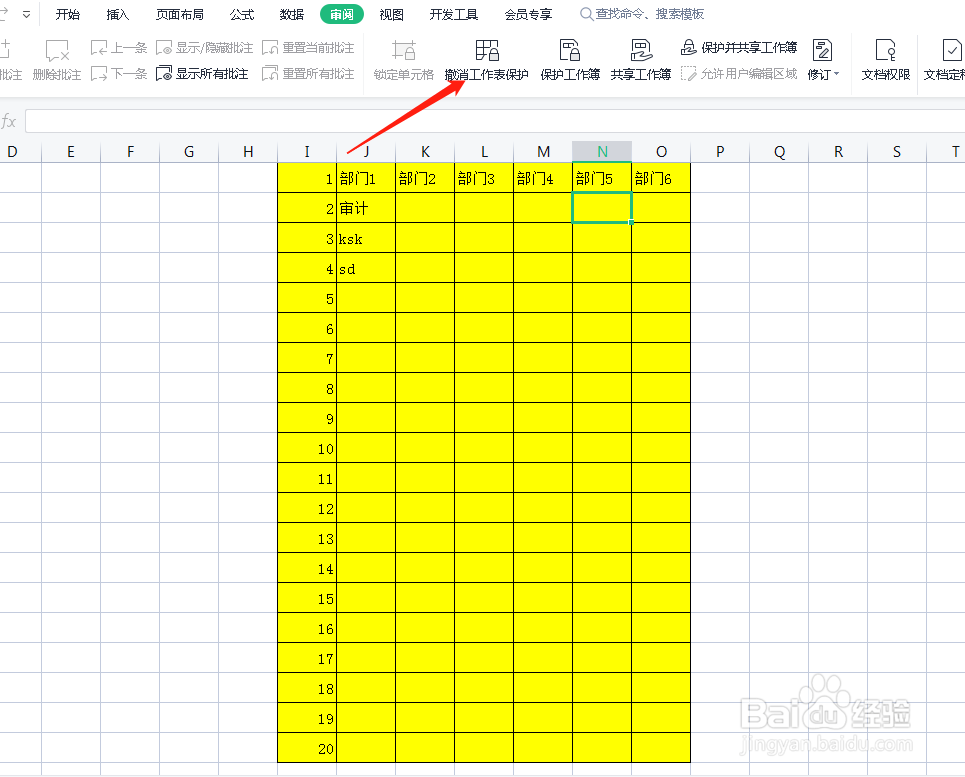 END
END
注意事项
- 希望能帮到您
未经允许不得转载:经验百科 » Excel中如何设置不同的密码保护不同的区域

 经验百科
经验百科


最新评论
好东西